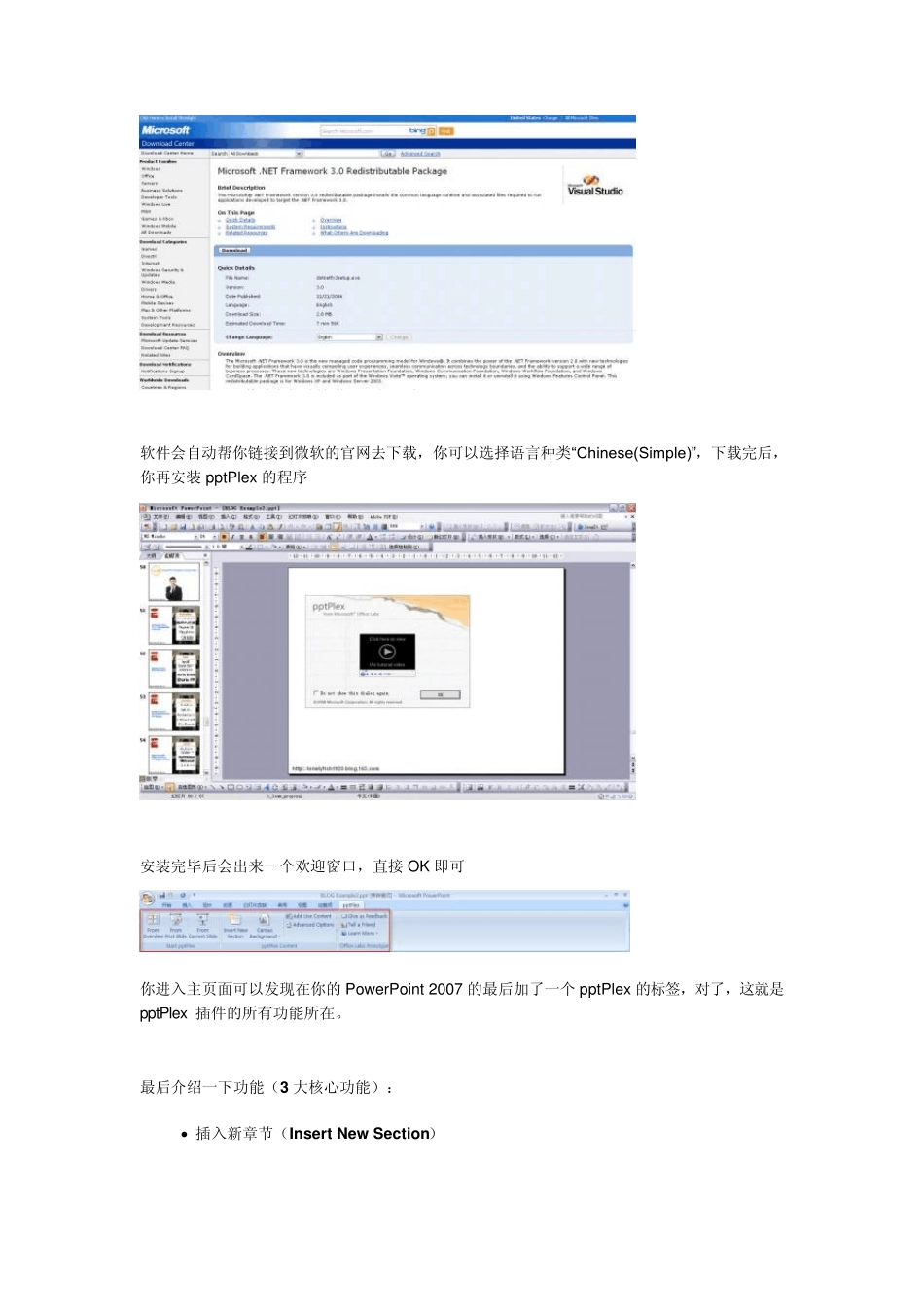pptPlex教程——让PPT 演示更具有结构化思维 PPT 插件 2009-07-14 18:05:42 阅读3418 评论21 字号:大中小 订阅 上周写了一篇Pow erPlugs 插件的介绍,遭到了好些朋友的“批评”(不是针对我,而是针对这个插件本身),我觉得大家说的非常正确,不愧是“群众的眼睛是雪亮的” !让我欣喜的是,提出“批评” 意见的朋友均是“重实质轻花哨” 的PPT 爱好者,这与我一直提倡的“内容是关键,形式是辅助” 的观点完全一致! 今天应博友“小车车” 的需求,以及“亚选” 的推荐,推荐一个非常好的PPT 插件——pptPlex。 首先,我做一个简单介绍: (1)pptPlex有什么作用?用一句话简单描述就是“把 PPT 结构化,用一个概述页把这种结构化体现出来” (不懂?没关系,后面介绍一下,你就明白了) (2)pptPlex是免费的吗?100%免费,放心使用! (3)适合什么版本的PowerPoint?只适合 Pow erPoint2007。 (4)去哪里下载 pptPlex?下载地址。 然后,介绍一下大致的安装过程: 下载完毕后,肯定是安装咯! 如果你系统还没有升级到.NET Framew ork 3.0,软件会要求你去下载.NET 3.0。 软件会自动帮你链接到微软的官网去下载,你可以选择语言种类“Chinese(Simple)”,下载完后,你再安装pptPlex的程序 安装完毕后会出来一个欢迎窗口,直接OK 即可 你进入主页面可以发现在你的PowerPoint 2007 的最后加了一个pptPlex的标签,对了,这就是pptPlex 插件的所有功能所在。 最后介绍一下功能(3 大核心功能): 插入新章节(Insert New Section) 画布背景设置(Canvas Background) 添加动态内容(Add Live Content) 1 . 第一步:画布背景设置(Canvas Background):你先设置一个画布背景,你随便选吧,为了你能体会直接一些,你可以选择我这个模板(第一排第四个)。 2. 第二步:插入新章节(Insert New Section):所谓“章节”,就等于你插入一个“目录”,而这个目录只体现在“Canvas Background”里面所包括的那些模板中。你一旦插入一个“章节”,你就可以看见下面一个页面,其实就是让你写这个章节的标题、内容描述、作者之类的信息。记住:这个“章节”页面后面的所有 PPT(直至下一个“章节”)均作为一个整体被放置在你命名的的新章节中 例如:我把《PPT 设计者必看的10 大博客》分了四个“章节”:Today's Topic 、No.10-6 Blogs、Top5 Blogs、Ending 3.第三步:...